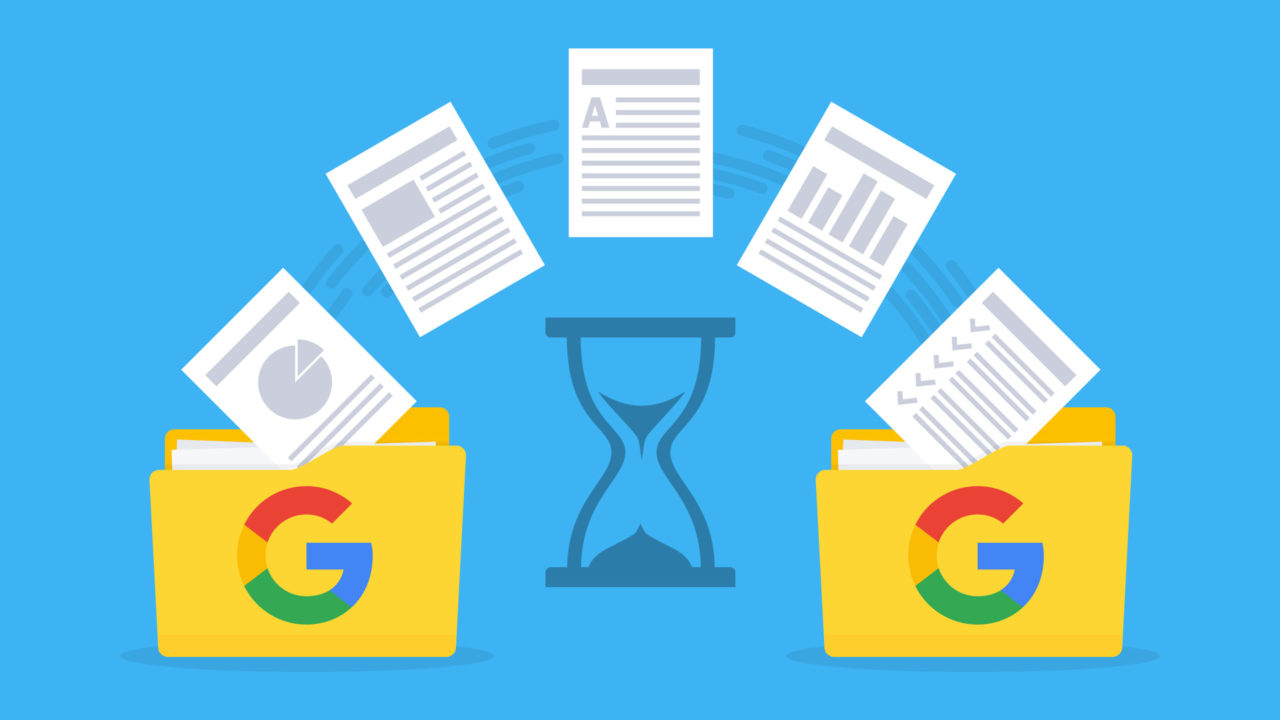Để thực hiện được điều này, chúng ta phải nhờ tới Copy Folder.
Copy Folder là một ứng dụng web Chrome có thể giúp lấy toàn bộ file trong thư mục Google Drive chia sẻ bất kỳ thành của bạn vô cùng nhanh chóng. Bạn hoàn toàn có quyền sở hữu chứ không bị giới hạn như chức năng Thêm của Google Drive (không cho phép chỉnh sửa, file biến mất khi chủ sở hữu xóa,…)
I. Yêu cầu:
Để có thể sử dụng được Copy Folder, bạn cần đáp ứng các yêu cầu sau.
- Dùng Chrome hay trình duyệt trên nền tảng Chromium.
- Liên kết thư mục chia sẻ.
- Dung lượng lưu trữ tài khoản Google Drive của bạn còn trống để lưu file.
II. Thực hiện:
Trước tiên, bạn cần cài đặt Copy Folder. Bạn vào đây hay liên kết bên dưới > bấm Add to Chrome > Add app để cài đặt ứng dụng này.
Tiếp theo, bạn bấm Copy Folder để mở giao diện thực hiện. Bạn đăng nhập vào tài khoản Google Drive của mình. Bấm Review Permissions > xem các quyền mà Copy Folder yêu cầu > Cho phép chấp nhận yêu cầu kết nối.
Ứng dụng này không lưu trữ bất kỳ dữ liệu nào liên quan đến tài khoản của bạn hoặc Google Drive.
Để chép thư mục chia sẻ vào tài khoản Google Drive của bạn, bạn làm theo như sau.
Bước 1: Bạn dán đường link thư mục Google Drive chia sẻ muốn lưu vào Paste Folder URL. Tên thư mục sẽ hiện ra, bạn bấm Next.
Bước 2: Bạn đặt tên mới cho thư mục lưu. Mặc định nó sẽ có dạng Copy of [tên thư mục chọn]. Bạn bấm Next chuyển sang bước kế tiếp.
Bước 3: Bạn chọn vị trí lưu cho thư mục sao chép tại Copy to.
- Same as original: Tương tự vị trí gốc của thư mục chọn.
- Root of My Drive: Sao chép vào My Drive.
- Custom: Sao chép vào thư mục bạn có trên Google Drive thông qua URL.
Trong đó, bạn có thể sao chép luôn cả thiết lập chia sẻ từ thư mục gốc (đánh dấu chọn vào Copy permisssions). Sau đó, bấm Next.
Bạn chú ý, nếu chọn vị trí lưu thư mục sao chép là Same as original bị lỗi thì bạn chọn tùy chọn còn lại.
Bước 4: Bạn kiểm tra lại thư mục gốc và thư mục lưu. Sau cùng, bấm Copy Folder để tiến hành sao chép toàn bộ file trong thư mục.
Khi thấy dòng chữ Success! Copying has started in background. Bạn có thể mở Google Drive để kiểm tra, nếu để ý dung lượng sẽ tăng thêm. Các file được sao chép bây giờ hoàn toàn thuộc quyền sở hữu của bạn và không chịu bất kỳ ràng buộc hay giới hạn như chức năng Thêm vào Drive của tôi.
Thử nghiệm, tốc độ sao chép rất nhanh. Copy Folder thật sự là một công cụ tuyệt vời khi bạn muốn lưu giữ những nội dung yêu thích được chia sẻ trên Google Drive mà không phải mất công download/upload và thời gian thực hiện quý báu.
Lưu ý:
- Nếu gặp lỗi khi thực hiện trên Chrome thì bạn chuyển sang trình duyệt khác miễn là dùng chung nền tảng Chromium.
- Nếu muốn gỡ bỏ quyền kết nối Copy Folder vào Google Drive, bạn bấm nút bánh răng trong Google Drive > Cài đặt > Quản lý ứng dụng > Tùy chọn > Ngắt kết nối khỏi Drive > Ngắt kết nối > Xong.